Popravite veliku upotrebu diska WSAPPX u sustavu Windows 10
Miscelanea / / January 15, 2022
WSAPPX je naveden od strane Microsofta kao vitalni proces za Windows 8 i 10. Istini za volju, WSAPPX proces treba koristiti dobru količinu resursa sustava za izvršavanje određenih zadataka. Iako primijetite da je WSAPPX velika greška u korištenju diska ili CPU-a ili da je neka od njegovih aplikacija neaktivna, razmislite o tome da ga onemogućite. Proces sadrži dvije podusluge:
- Usluga implementacije AppX (AppXSVC) – Ona je odgovorna za instaliranje, ažuriranje i uklanjanje aplikacija. AppXSVC se pokreće kada je trgovina otvorena
- Usluga klijentskih licenci (ClipSVC) – Službeno pruža infrastrukturnu podršku za Microsoft Store i aktivira se kada se pokrene jedna od aplikacija trgovine radi provjere licence.

Sadržaj
- Kako popraviti WSAPPX High Disk & CPU Usage Error u sustavu Windows 10.
- Metoda 1: Isključite automatsko ažuriranje aplikacija
- Savjet stručnjaka: Ručno ažurirajte aplikacije Microsoft Store
- Metoda 2: Onemogućite Windows Store
- Opcija 1: putem uređivača lokalnih grupnih pravila
- Opcija 2: putem uređivača registra
- Metoda 3: Onemogućite AppXSVC i ClipSVC
- Metoda 4: Povećajte virtualnu memoriju
- Savjet stručnjaka: Provjerite RAM računala sa sustavom Windows 10
Kako popraviti WSAPPX High Disk & CPU Usage Error u sustavu Windows 10
U većini dana ne moramo se brinuti o stotinama procesa i usluga sustava koji rade u pozadini i omogućuju besprijekoran rad operativnog sustava Windows. Iako, često, procesi sustava mogu pokazati abnormalno ponašanje kao što je potrošnja nepotrebno visokih resursa. Proces WSAPPX sustava je zloglasan po istom. Upravlja instalacijom, ažuriranjima, uklanjanjem aplikacija iz Windows trgovina odnosno Microsoftova univerzalna platforma aplikacija.
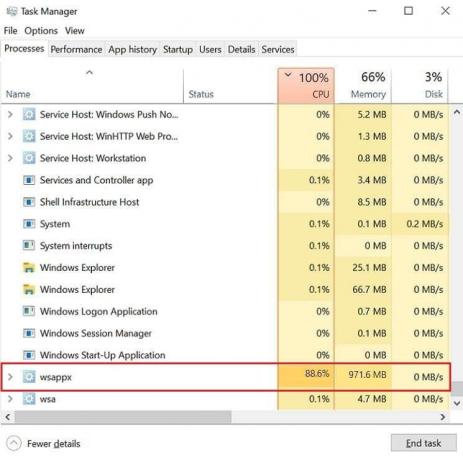
Postoje četiri različita načina za ograničavanje WSAPPX velike upotrebe diska i CPU-a, koji su detaljno objašnjeni u sljedećim odjeljcima:
- Ako rijetko koristite neku od izvornih aplikacija Storea, onemogućite značajku automatskog ažuriranja, pa čak i deinstalirajte neke od njih.
- Budući da je proces uključen u aplikaciju Microsoft Store, onemogućavanje trgovine spriječit će je da koristi nepotrebne resurse.
- Također možete onemogućiti AppXSVC i ClipSVC iz uređivača registra.
- Povećanje virtualne memorije također može riješiti ovaj problem.
Metoda 1: Isključite automatsko ažuriranje aplikacija
Najlakši način da ograničite WSAPPX proces, posebno poduslugu AppXSVC, je onemogućiti značajku automatskog ažuriranja aplikacija Store. Kada je automatsko ažuriranje onemogućeno, AppXSVC se više neće pokretati niti uzrokovati veliku upotrebu CPU-a i diska kada otvorite Windows Store.
Bilješka: Ako želite svoje aplikacije ažurirati, razmislite o tome da ih s vremena na vrijeme ručno ažurirate.
1. Otvori Početak izbornik i tip Microsoft Store. Zatim kliknite na Otvorena u desnom oknu.
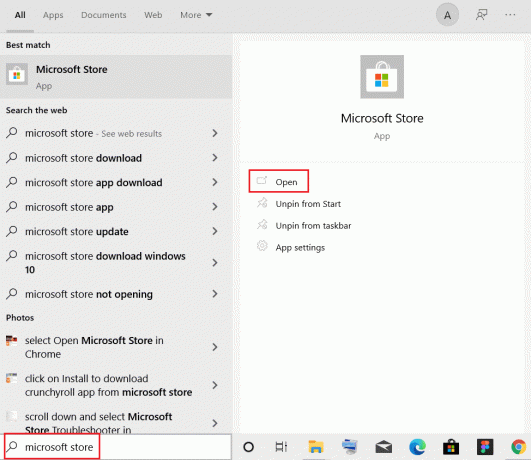
2. Klikni na ikona s tri točke i biraj Postavke iz izbornika koji slijedi.

3 Na kartici Početna isključite Ažurirajte aplikacije automatski prikazana opcija označena.
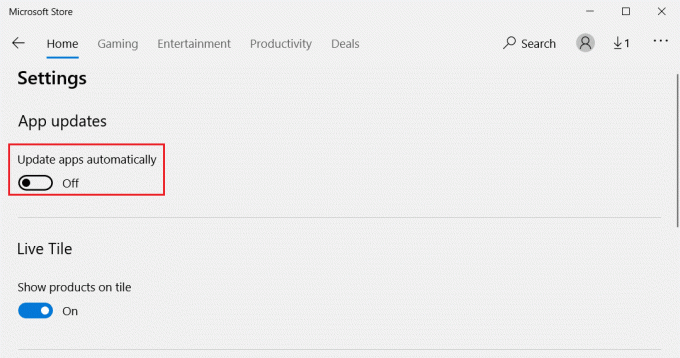
Savjet stručnjaka: Ručno ažurirajte aplikacije Microsoft Store
1. Upišite, pretražite i otvorite Microsoft Store, kao što je prikazano.
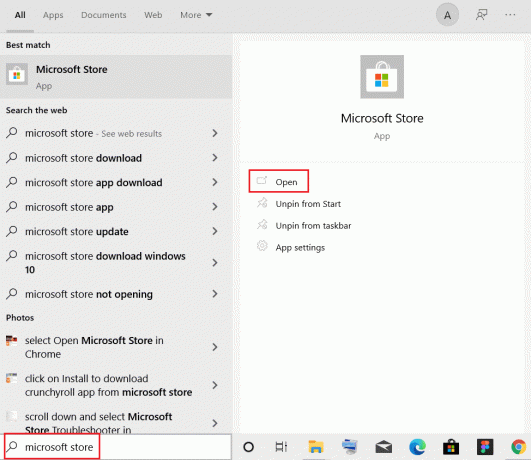
2. Klik ikona s tri točke i odaberite Preuzimanja i ažuriranja, kao što je prikazano u nastavku.
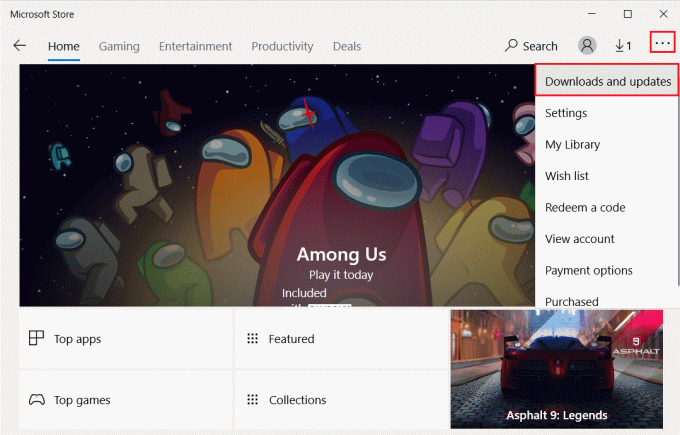
3. Na kraju, kliknite na Primajte ažuriranja dugme.
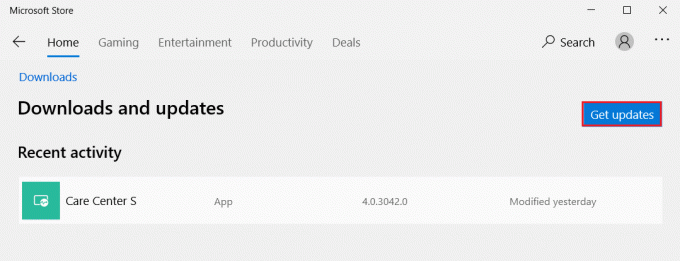
Također pročitajte:Gdje Microsoft Store instalira igre?
Metoda 2: Onemogućite Windows Store
Kao što je ranije spomenuto, onemogućavanje trgovine spriječit će WSAPPX veliku upotrebu CPU-a i bilo koju od njegovih podusluga da troše prekomjerne resurse sustava. Sada, ovisno o vašoj verziji sustava Windows, postoje dvije različite metode za onemogućavanje Windows trgovine.
Opcija 1: putem uređivača lokalnih grupnih pravila
Ova metoda je za Windows 10 Pro & Enterprise korisnicima kao uređivač lokalnih grupnih pravila nije dostupan za Windows 10 Home Edition.
1. Pritisnite Tipke Windows + R zajedno u Trčanje dijaloški okvir.
2. Tip gpedit.msc i pogodio Enter tipka lansirati Urednik lokalnih grupnih pravila.

3. Dođite do Konfiguracija računala > Administrativni predlošci > Windows komponente > Trgovina dvostrukim klikom na svaku mapu.
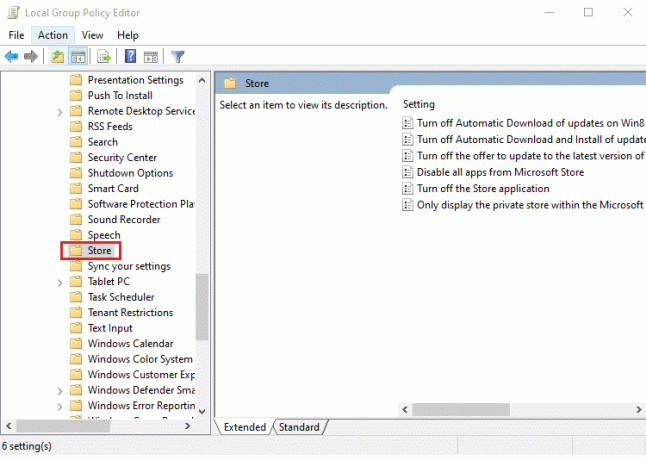
4. U desnom oknu odaberite Isključite aplikaciju Trgovina postavljanje.
5. Nakon odabira, kliknite na Uredite postavku pravila prikazano istaknuto na donjoj slici.
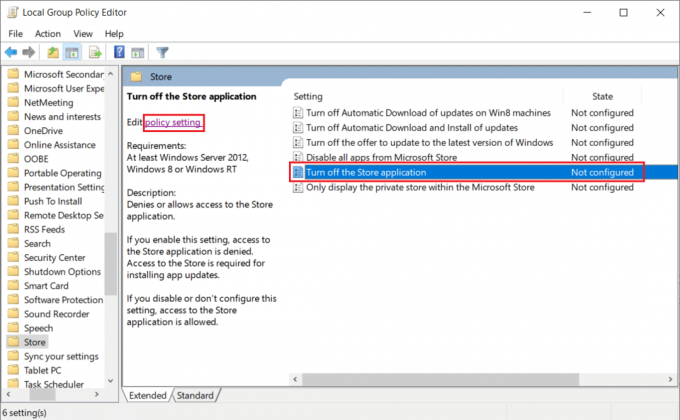
Bilješka: Prema zadanim postavkama, Isključite aplikaciju Trgovinadržava bit će postavljeno na Nije konfigurirano.
6. Jednostavno, odaberite Omogućeno opciju i kliknite na Primijeni >u redu za spremanje i izlaz.

7. Ponovno pokrenite računalo kako biste implementirali ove promjene.
Također pročitajte:Kako omogućiti uređivač grupnih pravila u sustavu Windows 11 Home Edition
Opcija 2: putem uređivača registra
Za Windows Home Edition, onemogućite Windows Store iz uređivača registra kako biste popravili pogrešku velike upotrebe diska WSAPPX.
1. Pritisnite Windows + Rtipke zajedno otvoriti Trčanje dijaloški okvir.
2. Tip regedit u Trčanje dijaloški okvir i kliknite na u redu lansirati Urednik registra.
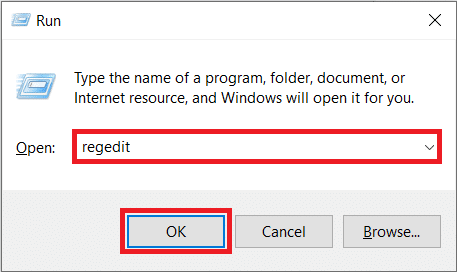
3. Navigirajte do zadane lokacije staza ispod iz adresne trake.
HKEY_LOCAL_MACHINE\SOFTWARE\Policies\Microsoft\WindowsStore
Bilješka: Ako ne pronađete mapu WindowsStore pod Microsoftom, izradite je sami. Desnom tipkom miša kliknite Microsoft. Zatim kliknite Novo > Ključ, kao što je prikazano. Pažljivo nazovite ključ kao WindowsStore.
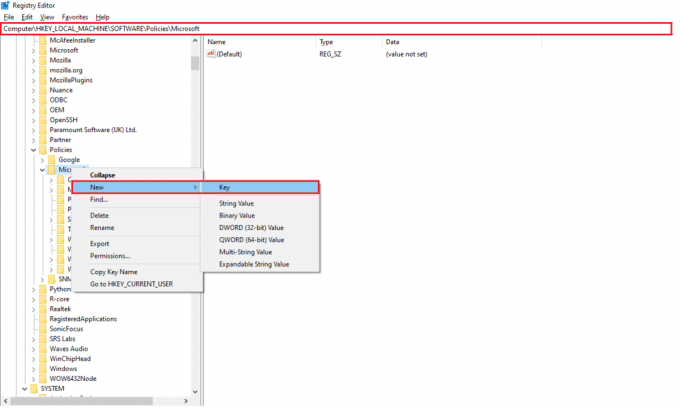
4. Desnom tipkom miša kliknite na prazan prostor u desnom oknu i kliknite Novo > DWORD (32-bitna) vrijednost. Imenujte vrijednost kao Ukloni WindowsStore.
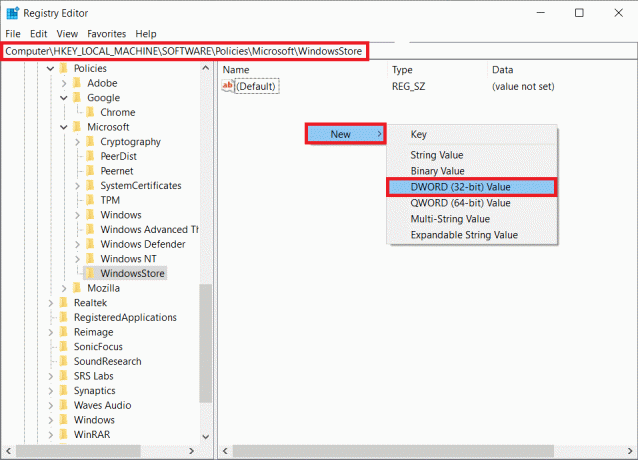
5. Jednom Ukloni WindowsStore vrijednost je stvorena, desnom tipkom miša kliknite na nju i odaberite Izmijeni… kao što je prikazano.
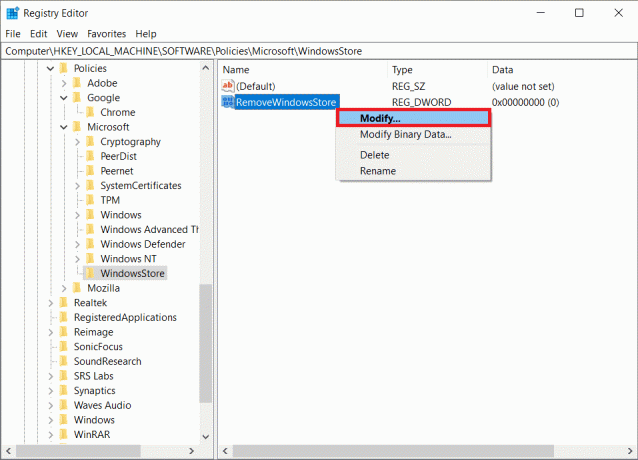
6. Unesi 1 u Podaci o vrijednosti okvir i kliknite na u redu, kao što je dolje prikazano.
Bilješka: Postavljanje podataka o vrijednosti na 1 jer će ključ onemogućiti Store while vrijednost 0 će to omogućiti.

7. Ponovno pokrenite svoje Windows računalo.
Također pročitajte:Kako popraviti hkcmd visoku upotrebu CPU-a
Metoda 3: Onemogućite AppXSVC i ClipSVC
Korisnici također imaju mogućnost da ručno onemoguće usluge AppXSVC i ClipSVC iz uređivača registra kako bi popravili WSAPPX veliku upotrebu diska i CPU-a u sustavu Windows 8 ili 10.
1. Pokreni Urednik registra kao i prije i navigirajte do sljedećeg mjesta staza.
HKEY_LOCAL_MACHINE\SYSTEM\ControlSet001\Services\AppXSvc
2. Dvaput kliknite na Početak vrijednost, promijenite Podaci o vrijednosti iz 3 do 4. Kliknite na u redu spremiti.
Bilješka: Podaci o vrijednosti 3 omogućit će AppXSvc, dok će ga podaci o vrijednosti 4 onemogućiti.
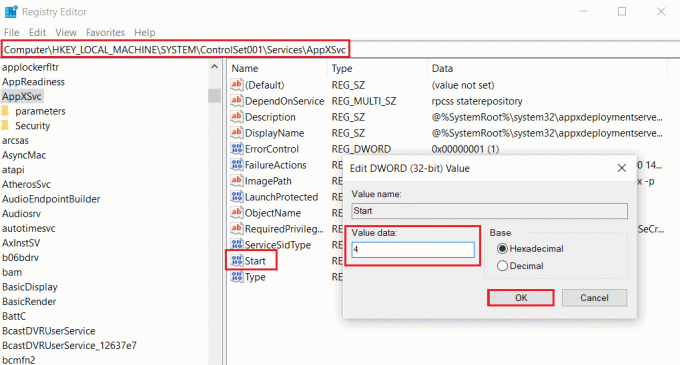
3. Opet idite na sljedeću lokaciju staza i dvaput kliknite na Početak vrijednost.
HKEY_LOCAL_MACHINE\SYSTEM\ControlSet001\Services\Clipsvc
4. Evo, promijenite Podaci o vrijednosti do 4 onemogućiti ClipSVC i kliknite na u redu spremiti.
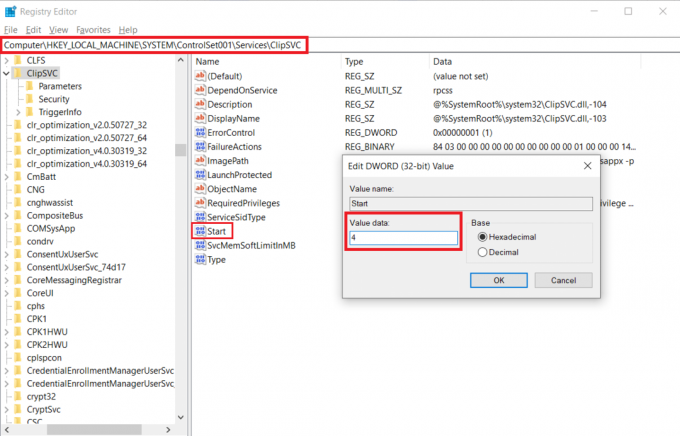
5. Ponovo pokrenite Windows PC da bi promjene stupile na snagu.
Također pročitajte:Popravite visoku upotrebu CPU-a u procesu servisiranja DISM hosta
Metoda 4: Povećajte virtualnu memoriju
Još jedan trik koji su mnogi korisnici koristili za smanjenje gotovo 100% korištenja CPU-a i diska zbog WSAPPX-a je povećanje virtualne memorije računala. Da biste saznali više o virtualnoj memoriji, pogledajte naš članak o Virtualna memorija (datoteka stranice) u sustavu Windows 10. Slijedite ove korake za povećanje virtualne memorije u sustavu Windows 10:
1. Udari Windows tipka, tip Prilagodite izgled i performanse sustava Windows i kliknite Otvorena, kao što je prikazano.
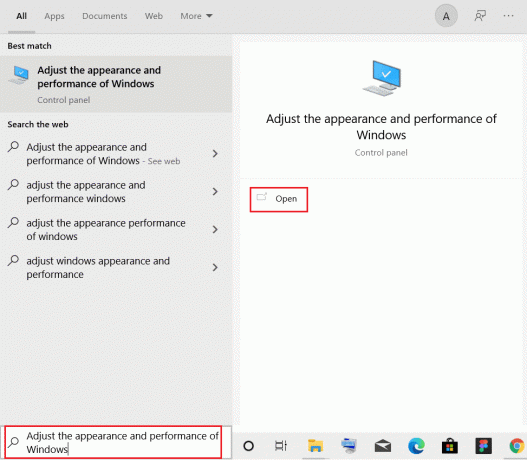
2. U Mogućnosti izvedbe prozor, prebacite se na Napredna tab.
3. Klikni na Promijeniti… gumb ispod Virtualna memorija odjeljak.

4. Ovdje poništite izbor Automatski upravljajte veličinom datoteke stranične stranice za sve pogone prikazana opcija označena. Ovo će otključati veličinu datoteke stranične memorije za svaki odjeljak pogona, omogućujući vam da ručno unesete željenu vrijednost.

5. Ispod Voziti odjeljak, odaberite pogon na kojem je instaliran Windows (obično C:) i odaberite Veličina po izboru.
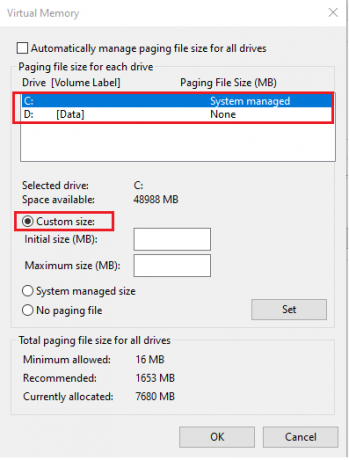
6. Unesi Početna veličina (MB) i Maksimalna veličina (MB) u MB (Megabajt).
Bilješka: Upišite svoju stvarnu veličinu RAM-a u megabajtima u Početna veličina (MB): polje za unos i upišite dvostruku njegovu vrijednost u Maksimalna veličina (MB).
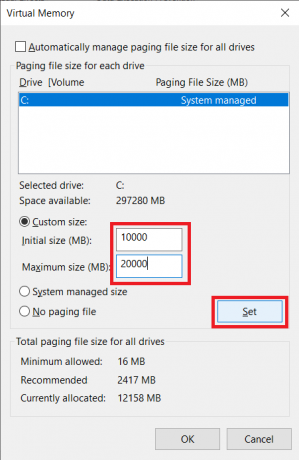
7. Konačno, kliknite na Postavi >u redu za spremanje promjena i izlaz.
Također pročitajte:Kako onemogućiti BitLocker u sustavu Windows 10
Savjet stručnjaka: Provjerite RAM računala sa sustavom Windows 10
1. Udari Windows tipka, tip O vašem računalu, i kliknite Otvorena.

2. Pomaknite se prema dolje i provjerite Instalirana RAM memorija oznaka ispod Specifikacije uređaja.
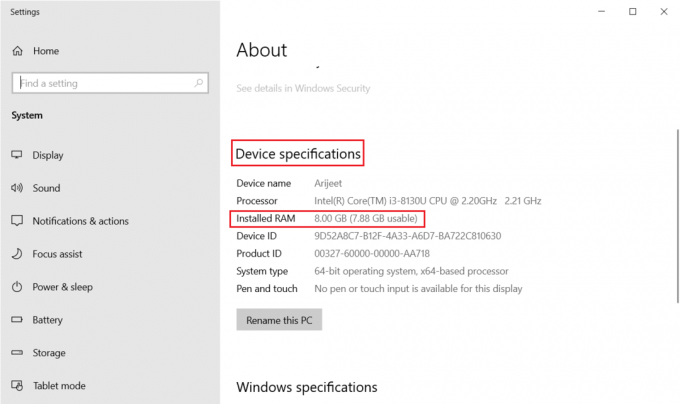
3. Za pretvaranje GB u MB izvršite a Google pretraživanje ili koristiti kalkulator kao 1GB = 1024MB.
Ponekad će aplikacije koje rade u pozadini usporiti vaš CPU zbog velike upotrebe. Dakle, da biste poboljšali performanse svog računala, možete onemogućiti svoje pozadinske aplikacije. Ako želite poboljšati ukupnu izvedbu vašeg računala i smanjiti broj resursa sustava koje koriste pozadinski procesi/usluge, razmislite o deinstaliranju aplikacija koje rijetko koristite. Pročitajte naš vodič dalje Kako popraviti visoku upotrebu CPU-a u sustavu Windows 10 naučiti više.
Preporučeno:
- Kako popraviti prazne ikone u sustavu Windows 11
- Fix .NET Runtime Optimization Service Visoka upotreba CPU-a
- Kako popraviti bijeli zaslon prijenosnog računala Windows 10
- Koliko RAM-a je dovoljno
Javite nam koja vam je od gore navedenih metoda pomogla popraviti WSAPPX visoku upotrebu diska i CPU-a na radnoj površini/prijenosnom računalu sa sustavom Windows 10. Također, ako imate bilo kakva pitanja/prijedloge, slobodno ih ostavite u odjeljku za komentare ispod.



